在螢幕上寫筆記的功能,雖然可能不太常會用到,但需要時還真是恨鐵不成鋼(嗯?),之前曾介紹過「快速備忘」這款 App,就是可以直接在螢幕上寫下東西的好工具,不過老實說,久久用一次有時還是會忘了它使用上的一些小眉角,例如一啟動就會自動鎖定畫面,會有點小小不便,如果你也有相同困擾,可以參考最近發現的「螢幕畫筆」App,與前者有類似的功能,但它的功能與操作則較為簡便。
「螢幕畫筆」開啟後會以浮動按鈕的方式貼在螢幕上方,不使用時可任意移動位置,當需要時點開按鈕選擇「畫筆」功能,就可以在畫面上隨意繪畫、寫下筆記,不論是要在地圖上標記路線或是臨時需要記下一些事情,都能夠快速的記錄。
畫筆的顏色可自由調整,筆粗也能自行設定,不過就沒有提供橡皮擦功能,僅有全部清除的按鈕,所以最好是不要拿來畫畫啦!不然一失手就成千古恨了!畫完、寫完只要再點一下「畫筆」即可解除畫畫模式,繼續滑手機,想要保留筆記的話,一樣透過螢幕截圖將畫面拍下即可,所寫的筆記只要不清除、不關閉程式就會一直在唷!
▇ 軟體小檔案 ▇
- 軟體名稱:螢幕畫筆
- 軟體語言:繁體中文
- 開發人員:Baobomb
- 軟體性質:免費軟體
- 系統支援:Android 4.4 以上
- 軟體下載:在 Android 手機中開啟 Play 商店,搜尋「螢幕畫筆」即可下載安裝,或「按這裡」從網頁遠端安裝。
操作畫面:
開啟程式會先有簡單的三段式功能說明,每次都會出現,所以如果已經了解了,就可以直接按下「我知道了」跳過。
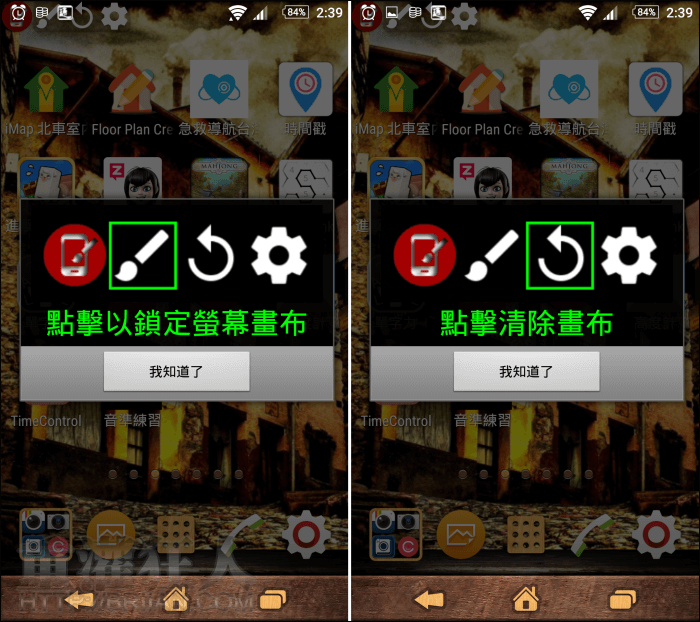
浮動按鈕的位置預設在左上角,未啟用「畫筆」功能時可拖曳移動位置。
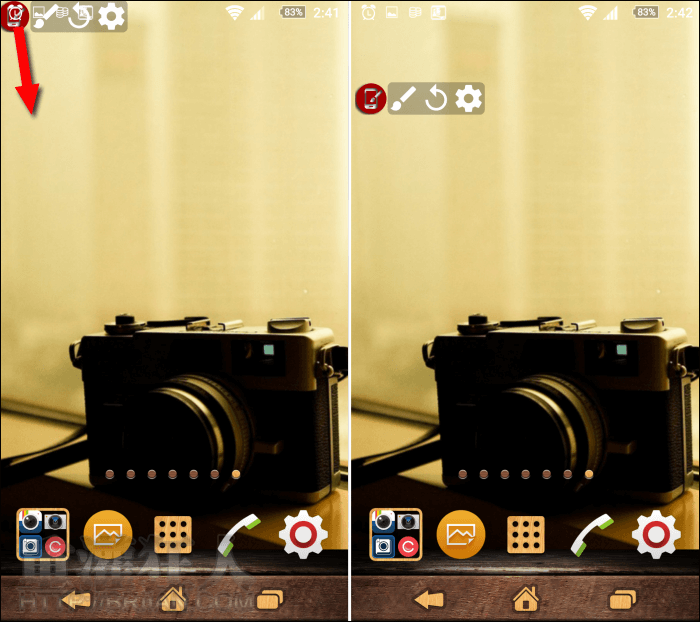
當需要時就直接按下「畫筆」即會進入畫畫模式,此時就能直接在螢幕上寫字或繪圖,點擊浮動按鈕最右邊的齒輪可進入「畫筆設定」,可調整顏色與筆粗。
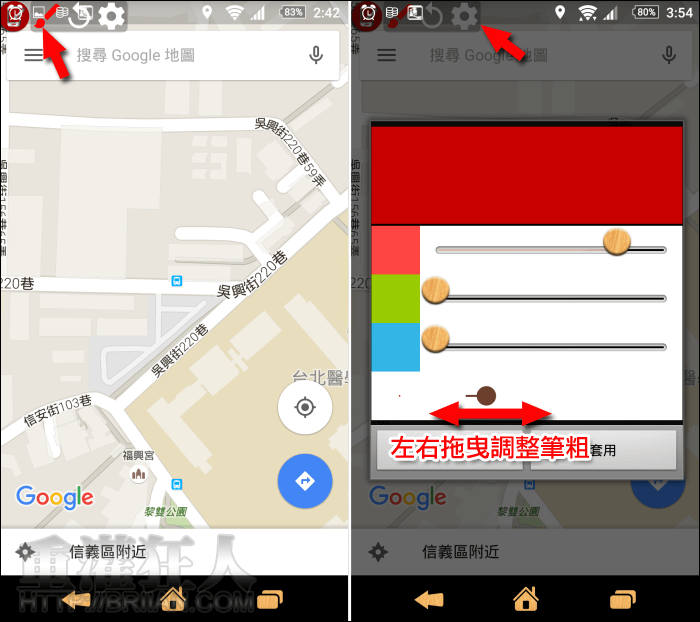
寫好或畫好後利用手機螢幕截圖功能將畫面拍攝下來,即可再透過相簿分享功能將畫面分享出去囉!用來當做臨時的備忘錄也很方便唷!
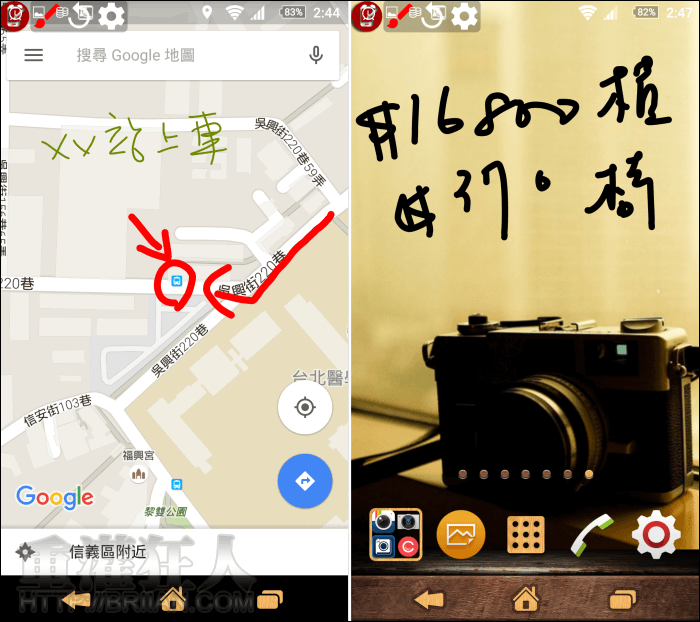
不過它好用歸好用,但也是有兩個小缺點,第一就是使用中浮動按鈕會自動固定在螢幕左上角無法移動位置,要點擊時容易下拉到通知欄,第二則是暫時不想使用的話,必須將主程式關閉,才能讓浮動按鈕消失,這兩個是比較麻煩的部份囉!